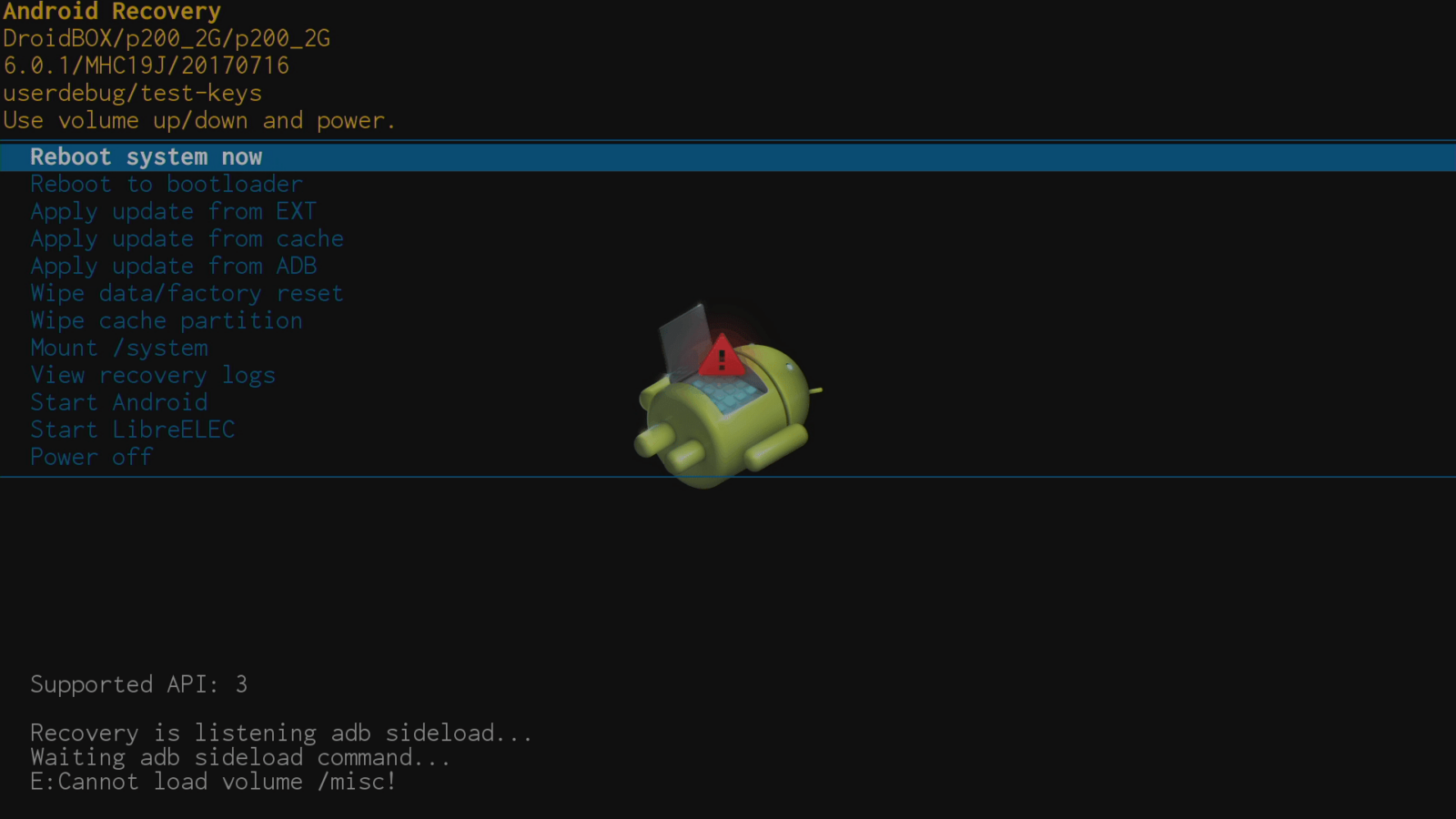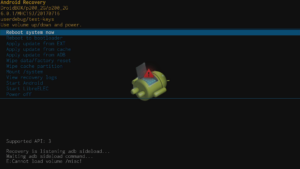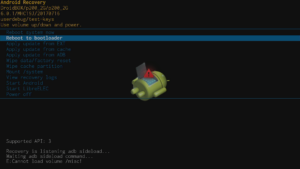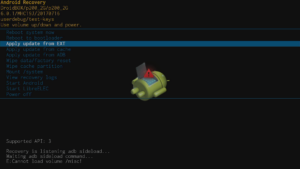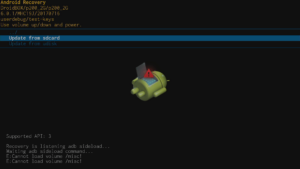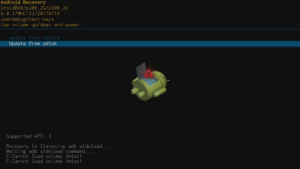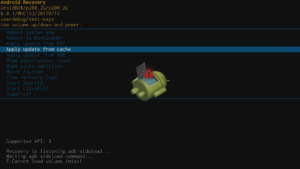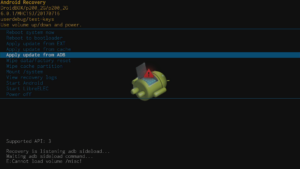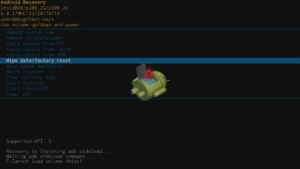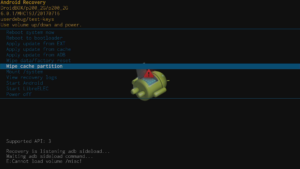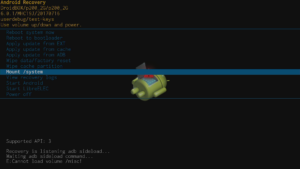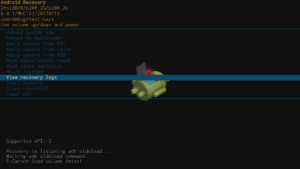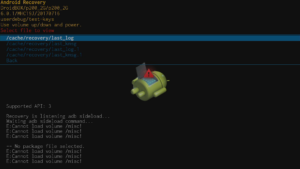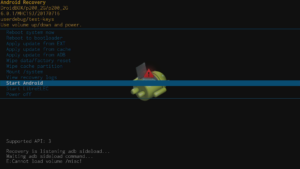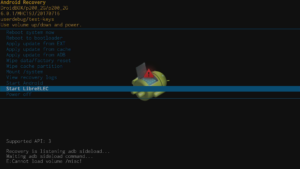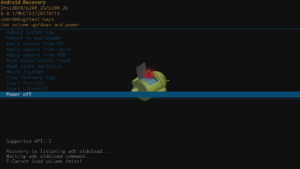Potreste aver trovato riferimenti al menu di ripristino (Android) in alcuni dei nostri articoli su Come fare.
Vi spieghiamo cos’è e a cosa servono le varie voci che vi si trovano.
Le schermate mostrate di seguito sono state scattate da un dispositivo con sistema operativo Android 6. I modelli precedenti presentano menu molto simili, anche se LibreELEC viene visualizzato solo sui dispositivi dual boot recenti.
Come accedere a –
https://droix.net/accessing-your-droidboxs-recovery-menu
Per navigare nei menu, è possibile utilizzare i pulsanti Su, Giù, Sinistra, Destra e OK del telecomando a infrarossi. Se si utilizza un controller con la modalità Air Mouse, occorre prima capovolgerlo/disattivare l’Air Mouse, poiché altrimenti i piccoli movimenti saranno interpretati come se si volesse scorrere molto rapidamente l’elenco verso l’alto o verso il basso.
-Riavviare subito il sistema
Selezionando questa opzione si esce dal menu di ripristino e si avvia il sistema operativo utilizzato per ultimo.
-Riavvio al bootloader
Ignorare completamente questo.
– Applicare l’aggiornamento da EXT
Se si desidera flashare un firmware da un file ZIP fornito, questa è la voce da cliccare. Ciò porta a due ulteriori scelte:
— Aggiornamento da sdcard
Questo è il metodo preferito; le istruzioni saranno incluse nel link del firmware, ma la copia del file ZIP scaricato su una scheda di memoria SD è il metodo migliore.
— Aggiornamento da udisk
Alcuni dispositivi possono anche aggiornare il firmware tramite un file ZIP memorizzato su un dispositivo di memoria USB. Se questo approccio non funziona, utilizzare una scheda di memoria.
– Applicare l’aggiornamento dalla cache
Ignorare completamente questo.
– Applicare l’aggiornamento da ADB
Questa opzione viene utilizzata quando si desidera eseguire il flash di un file tramite una connessione ADB tra due dispositivi. Si può ignorare del tutto.
– Cancellazione dei dati/ripristino di fabbrica
Se si desidera cancellare tutti i dati dal dispositivo, lasciando solo il sistema operativo e le applicazioni, questa è la voce da utilizzare. Tutto ciò che è stato configurato, scaricato o spostato andrà perso, quindi eseguite prima un backup. Per ulteriori informazioni, consultare il link relativo alle modalità di accesso al menu.
Vi verrà chiesto di confermare che siete sicuri di voler cancellare tutto.
– Pulire la partizione cache
Se è necessario cancellare la cache del dispositivo, questa è la voce da utilizzare. Anche in questo caso, vi verrà chiesto se siete sicuri.
– Montare /sistema
Ignorare completamente questo.
– Visualizzare i registri di recupero
Se qualcosa è andato storto, potete trovare maggiori informazioni qui.
– Avviare Android
Uscire dal menu di ripristino e avviare specificamente il sistema operativo Android.
– Avviare LibreELEC
Uscire dal menu di ripristino e avviare specificamente il secondo sistema operativo (se presente).
– Spegnimento
Ignorare completamente questo.
Verrà visualizzato un messaggio di errore relativo a “/misc”: questi messaggi appaiono su tutti i dispositivi e possono essere ignorati completamente.